Cách tạo biểu đồ và đồ thị WordPress bằng plugin
Tạo biểu đồ biểu đồ trong WordPress là cách tốt nhất để thể hiện dữ liệu một cách trực quan và làm cho nó hấp dẫn hơn với người dùng của bạn và WP Table Manager cung cấp công cụ tốt nhất để thực hiện việc này với themetuyệt vời và chỉ trong vài cú nhấp chuột.
WP Table Management là một plugin thực sự mạnh mẽ cho phép chúng tôi tạo các bảng và hiển thị chúng ở frontend, có một tùy chọn để tạo kiểu cho chúng và hiển thị chúng dưới dạng bảng nhưng chúng tôi cũng có thể lấy dữ liệu trong bảng của mình và chuyển đổi trực tiếp thành biểu đồ hoặc biểu đồ.
Trong bài đăng này, chúng ta sẽ tìm hiểu cách tạo các Biểu đồ và Đồ thị này.
Mục lục
Tìm kiếm một giải pháp quản lý bảng mạnh mẽ cho websitescủa khách hàng?
Từ bảng giá đến so sánh sản phẩm, plugin này cung cấp các tính năng mạnh mẽ để trình bày dữ liệu một cách rõ ràng và thân thiện với người dùng.
Có được lợi thế cạnh tranh ngay bây giờ!
Chọn bảng WordPress
Trước hết, chúng ta sẽ cần tạo hoặc chọn Bảng WP của mình.
Để thực hiện việc này, hãy đi tới WP Table Manager > Tất cả các bảng
Trên trang này, chúng ta có thể tạo một bảng hoặc chọn một bảng hiện có.
Để tạo bảng, chúng ta chỉ cần nhấp vào +Tạo mới > Bảng hoặc Bảng cơ sở dữ liệu tùy thuộc vào việc chúng ta muốn tạo dữ liệu trực tiếp từ cơ sở dữ liệu.
Chúng tôi sẽ có sẵn trình chỉnh sửa bảng với đầy đủ các công cụ để thêm dữ liệu vào bảng của chúng tôi, bao gồm các tùy chọn như nhập từ tệp excel, OneDrive Excel, tệp CSV hoặc Google Trang tính cũng như tự động đồng bộ hóa nếu chúng tôi muốn chỉnh sửa tệp của mình bên ngoài từ trang web WordPress.
Điều quan trọng cần lưu ý là chúng ta có thể sử dụng bảng đã được tạo.
Bây giờ chúng ta có thể bắt đầu điền dữ liệu vào bảng của mình để tạo biểu đồ và đồ thị trực tiếp từ đó.
Tạo biểu đồ và đồ thị có thể tùy chỉnh hoàn toàn
Bây giờ chúng ta đã tạo xong bảng, đã đến lúc tạo biểu đồ và đồ thị!
Trong ví dụ này, chúng ta sẽ sử dụng một bảng rất đơn giản với dữ liệu nhưng nếu nó có dữ liệu có thể chuyển đổi thì nó sẽ hoạt động hoàn hảo.
Trong bảng, hãy chọn các hàng sẽ được sử dụng cho biểu đồ hoặc đồ thị.
Bây giờ bấm vào Biểu đồ > Tạo biểu đồ từ dữ liệu .
Một đồ họa sẽ được hiển thị với dữ liệu đã được chọn trong bảng với nhiều tùy chọn ở bên phải để tùy chỉnh đầy đủ.
Như chúng ta có thể thấy ở bảng bên phải, chúng ta có nhiều tùy chọn, hãy kiểm tra từng tùy chọn một!
Theme s: Tùy chọn đầu tiên mà chúng tôi có thể tìm thấy, chúng tôi có thể chọn ở đây giữa biểu đồ và Biểu đồ với bản xem trước khác của chủ theme có sẵn, cũng có tùy chọn để thay đổi phạm vi dữ liệu theo cách thủ công và cũng có thể chọn nếu chúng tôi muốn sử dụng Hàng hoặc cột như dữ liệu.
Dữ liệu trục tùy chỉnh : Trên phần này, chúng ta có thể chọn trục x/y cũng như đặt nhãn cho biểu đồ/đồ thị của mình và nếu chúng ta muốn sử dụng hàng/cột đầu tiên làm nhãn và dữ liệu y/x.
Màu chuỗi dữ liệu: Ở phần này chúng ta có thể chọn màu sẽ sử dụng cho từng dữ liệu.
Cấu hình: Ở phần này chúng ta có tùy chọn có thể chọn nếu muốn ẩn chú giải, chỉnh sửa nội dung chú giải cũng như chỉnh sửa chiều rộng, chiều cao và căn chỉnh của biểu đồ.
Các công cụ dễ sử dụng và biểu đồ có thể tùy chỉnh hoàn toàn như chúng ta có thể thấy!
thememột cú nhấp chuột cho biểu đồ và đồ thị của bạn
Bây giờ chúng ta đã tạo và tùy chỉnh biểu đồ đầy đủ, đã đến lúc chọn theme phù hợp với trang web và biểu đồ của chúng ta, vì vậy hãy kiểm tra themecó sẵn!
Hoàn hảo cho dữ liệu đơn giản.
Một theme hoàn hảo để so sánh các sản phẩm hoặc mặt hàng khác nhau.
theme này hoàn hảo để kiểm tra các mục có đồ họa dựa trên tỷ lệ phần trăm.
Một themethống kê s.
Và hoàn thiện với 2 themephần trăm hình tròn sẽ hoạt động khá tốt và hoàn toàn phù hợp với tất cả các trang!
Đầu tiên:
Thứ hai:
themehoàn hảo phù hợp với mọi loại trang web và mọi loại dữ liệu! Và khi hoàn tất, tất cả những gì chúng ta cần làm là sử dụng một trong các khối/tiện ích chuyên dụng có sẵn cho tất cả các trình tạo trang chính hoặc shortcode được tìm thấy ở bảng bên phải để làm cho nó hoạt động trên tất cả trình chỉnh sửa có sẵn cho WordPress!
Kêu gọi tất cả các quản trị viên web!
websites khách hàng của bạn với WP Table Manager . Dễ dàng quản lý và tùy chỉnh các bảng, biểu đồ và bảng tính, cung cấp cho khách hàng các hình ảnh hóa dữ liệu động và hấp dẫn.
Nâng cấp dịch vụ thiết kế web của bạn ngay hôm nay!
Bảng, Biểu đồ, Đồ thị, kết nối đám mây và hơn thế nữa!
Việc sử dụng plugin tuyệt vời này sẽ cho phép chúng tôi không chỉ tạo biểu đồ và Đồ thị bằng tất cả các công cụ tùy chỉnh mà còn có thể tạo các bảng từ cơ sở dữ liệu, đám mây và tệp cũng như tạo các bảng phức tạp với các công thức và thêm chúng vào nội dung của chúng tôi bằng các công cụ dễ sử dụng!
Bạn còn chờ gì nữa? Hãy đến đây và nhận đăng ký của riêng bạn!
Khi bạn đăng ký vào blog, chúng tôi sẽ gửi cho bạn một e-mail khi có những cập nhật mới trên trang web để bạn không bỏ lỡ chúng.

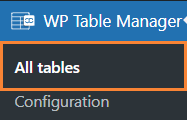
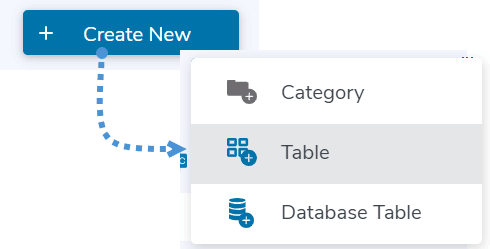
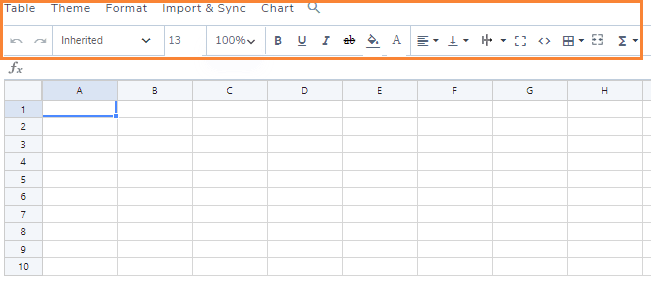
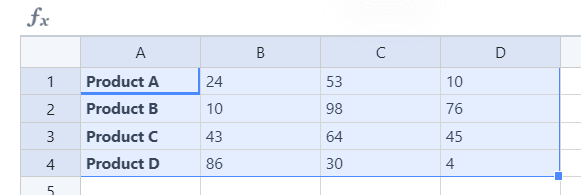
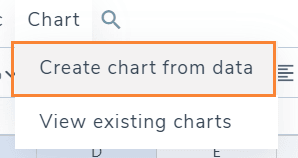
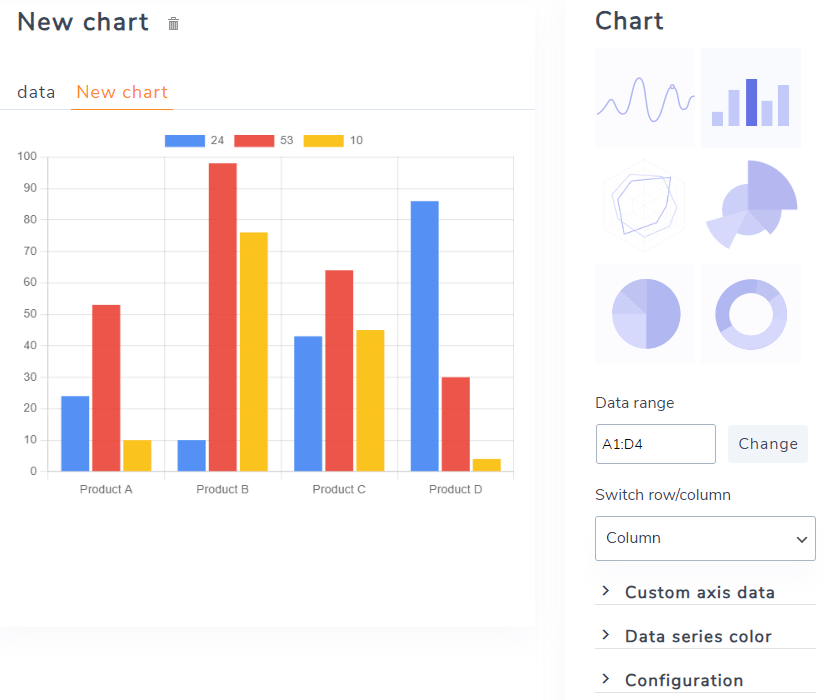
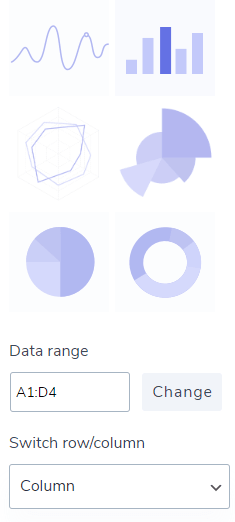
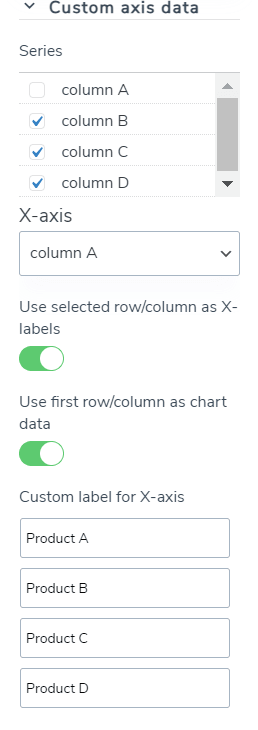
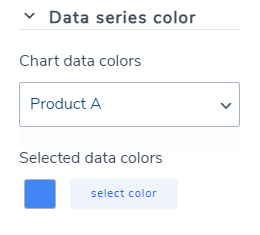
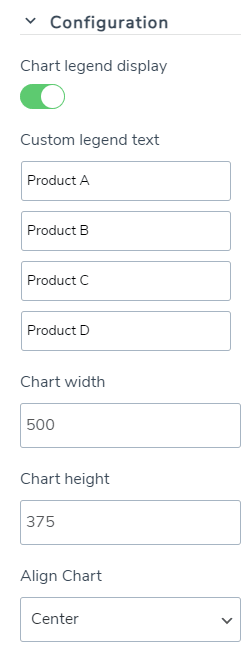
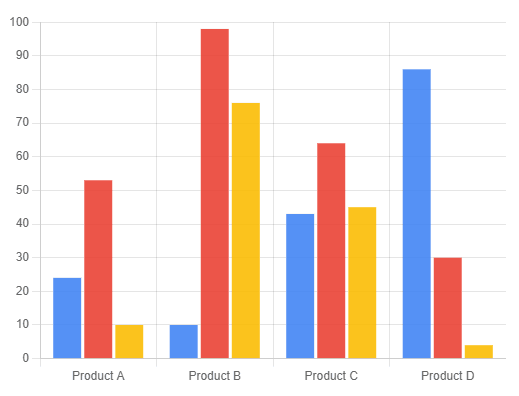

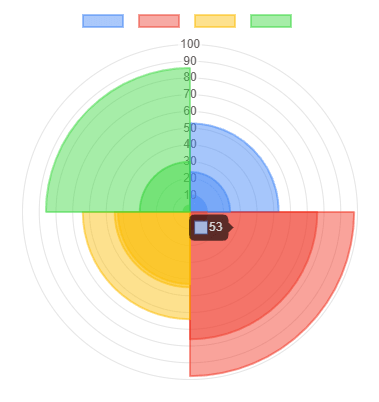
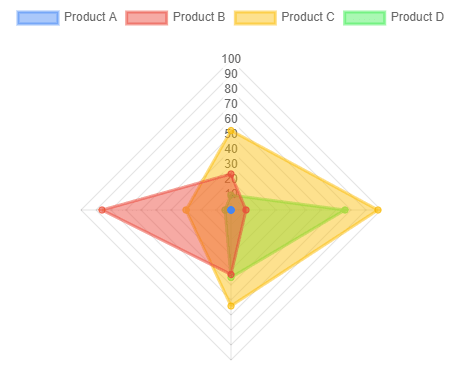
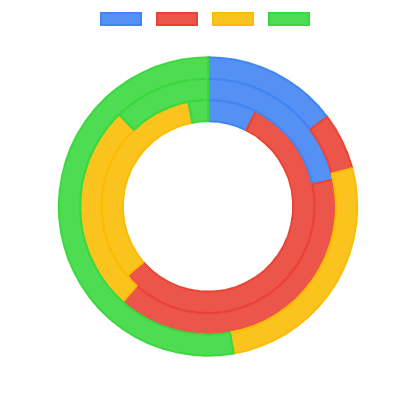
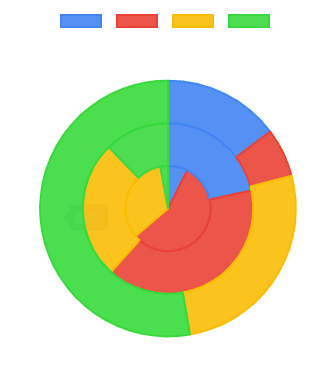
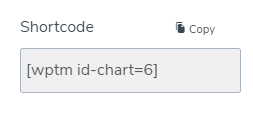

Bình luận